
Da poco ho scoperto che in Windows 10 anche impostando di fare tutti gli aggiornamenti in automatico non scarica gli aggiornamenti dei driver delle periferiche collegate al PC come faceva Windows 7.
Per ovviare a questo problema Microsoft ha rilasciato un software per individuare gli aggiornamenti nascosti sui PC con Windows 10.
ATTENZIONE: prima di eseguire aggiornamenti dei driver delle periferiche accertarsi che siano ceritifcati per evitare incompatibilità che potrebbero causare l’instabilità del sistema.
Di seguito gli steps da seguire:
Scaricare il software per visualizzare gli aggiornamenti nascosti dal seguente link
http://download.microsoft.com/download/F/2/2/F22D5FDB-59CD-4275-8C95-1BE17BF70B21/wushowhide.diagcab
terminato il download lanciare il file wushowhide.diagcab
Cliccare su Avanti per far partire la scansione
Attendere qualche minuto
Cliccare su Hide Updates
Come possiamo notare dall’immagine sovrastante sono presenti aggiornamenti di driver nascosti delle periferiche presenti sul nostro PC.
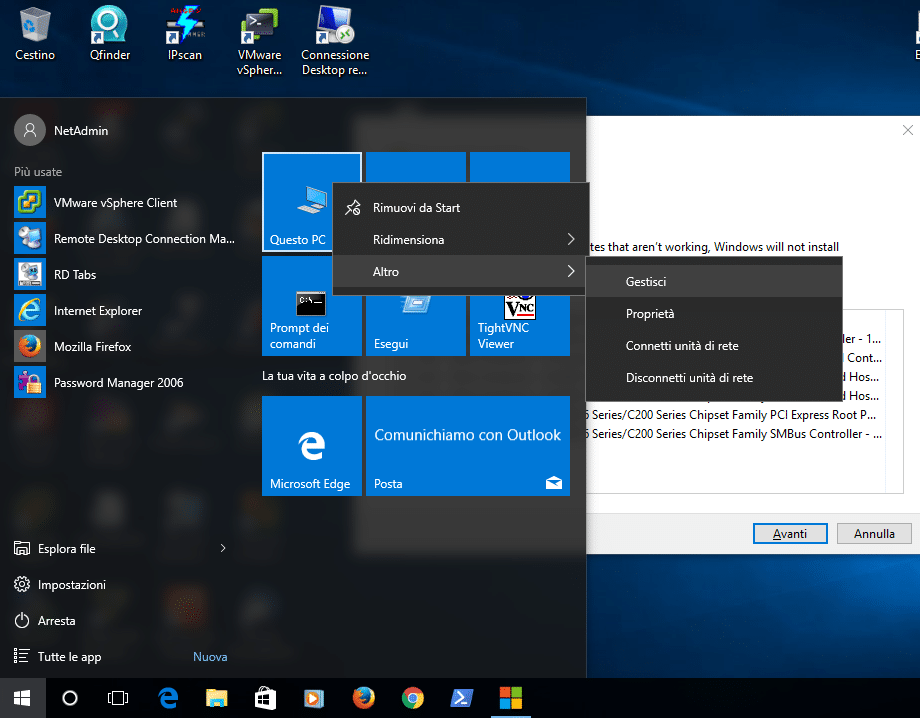
A questo punto apriamo Gestione Computer cliccando su Start, tasto destro su Questo PC quindi Altro e Gestisci
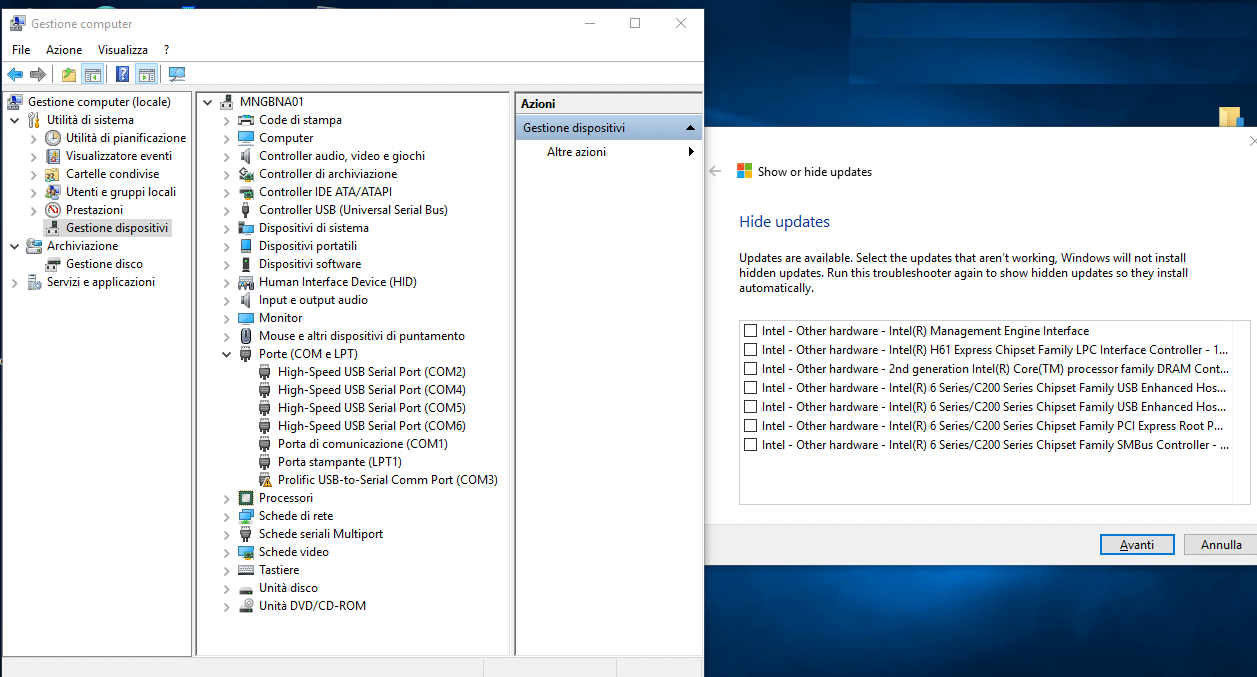
Affiancare la schermata gestione Dispositivi al software per individuare gli aggiornamenti nascosti
NOTA BENE: Ho notato che la maggior parte dei driver da aggiornare sono presenti quasi sempre sotto Dispositivi di Sistema
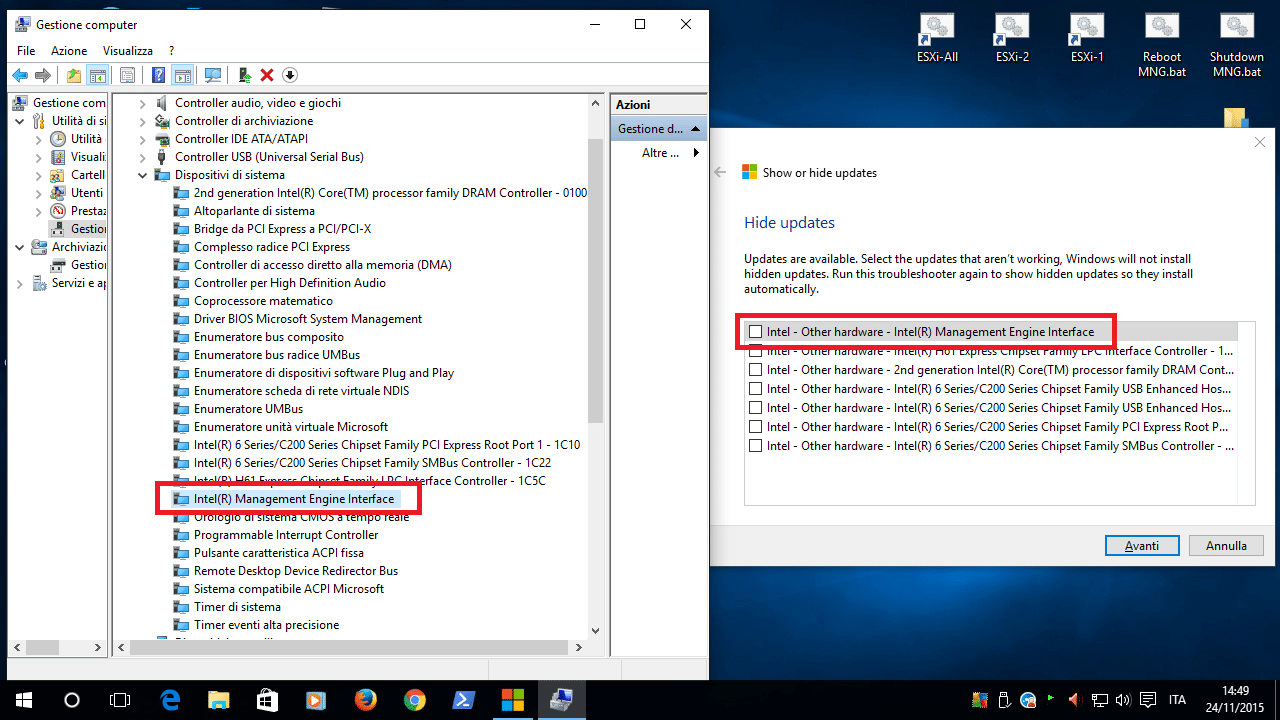
Selezionare la periferica da aggiornare come mostrato in figura sovrastante
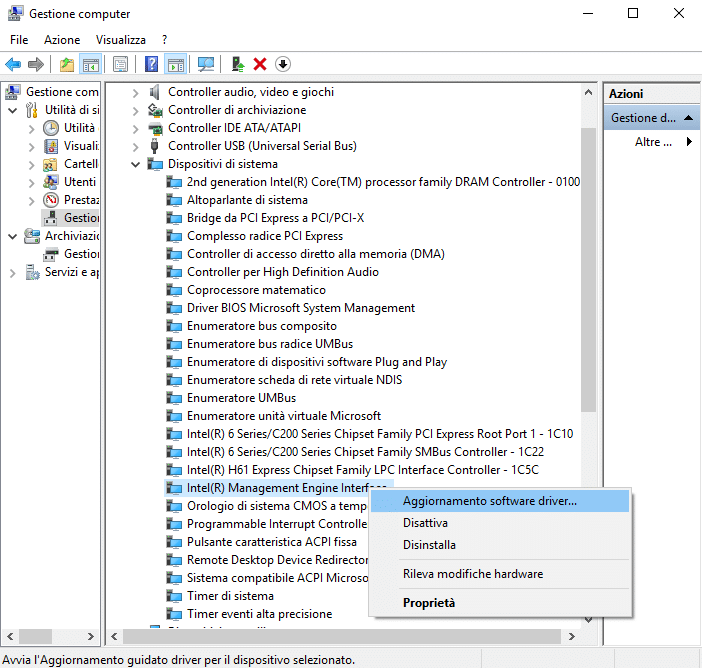
Cliccare col tasto destro sulla periferica quindi selezionare Aggiornamento Software e Driver…
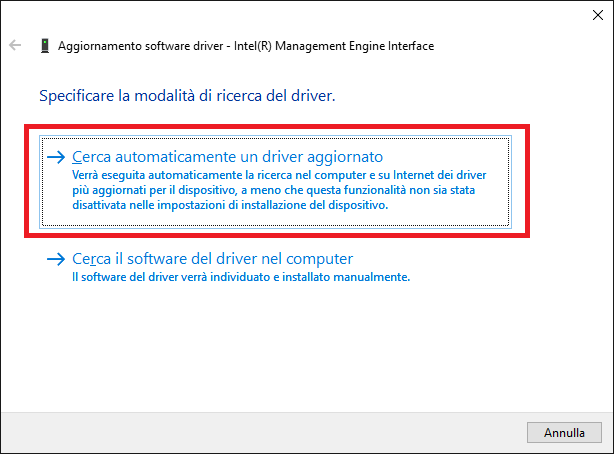
Selezionare l’opzione Cerca Automaticamente un driver aggiornato
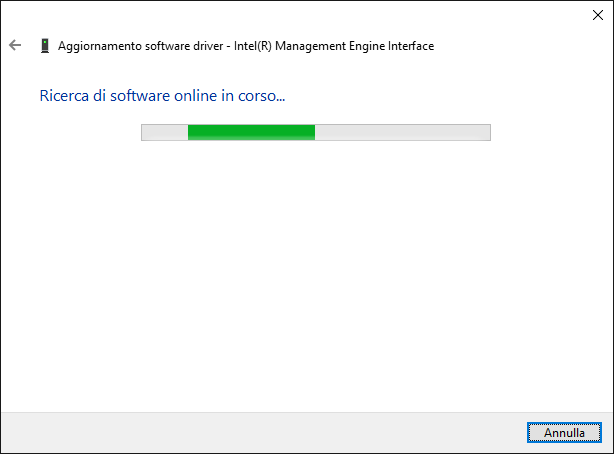
Parte la Ricerca del software Online
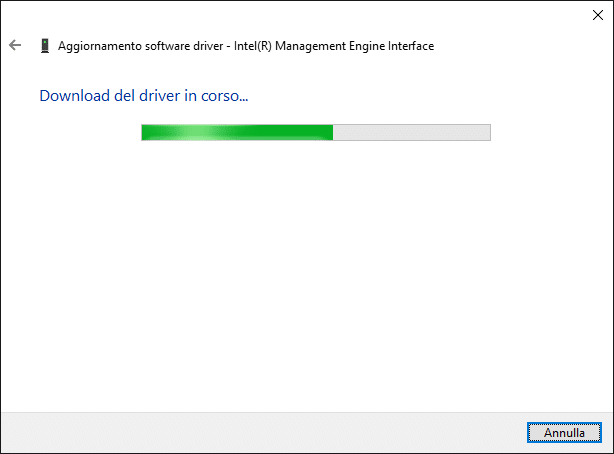
Se è presente un aggiornamento dovrebbe partire il Download del driver e quindi l’Installazione
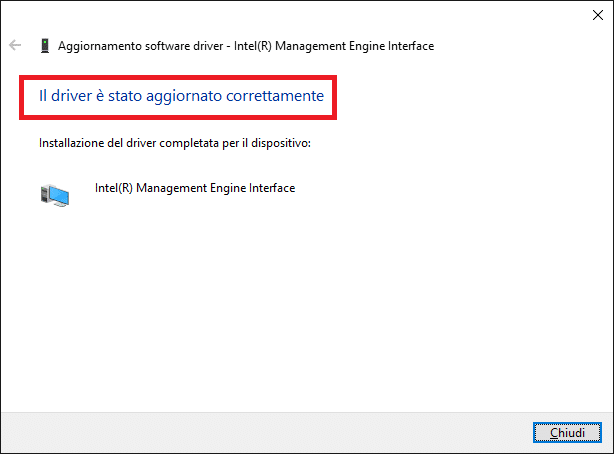
Se il driver è stato aggiornato dovremmo vedere una schermata come quella in alto. Clicchiamo su Chiudi per passare alla prossima periferica da aggiornare.
Eseguire la procedura per tutte le periferiche che compaiono nel software Show or Hide Updates
NOTA BENE: alcuni aggiornamenti potrebbero richiedere il riavvio del PC.
Se rilanciamo il software per verificare aggiornamenti nascosti non dovremmo vedere più nulla
Questo strumento è utile per tenere sotto controllo gli aggiornamenti dei driver del proprio PC e quindi va lanciato spesso fin quando Microsoft non permetterà di fare la stessa cosa dal Windows Updates.


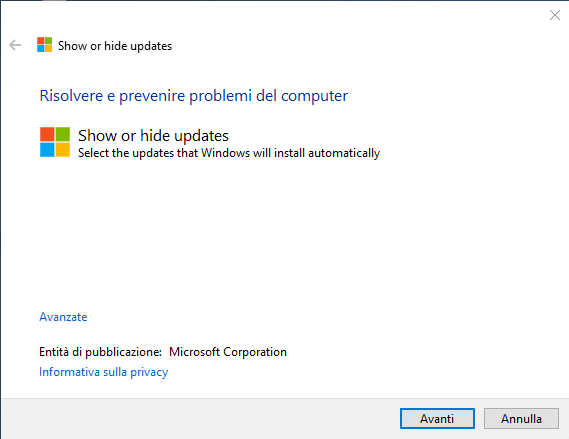
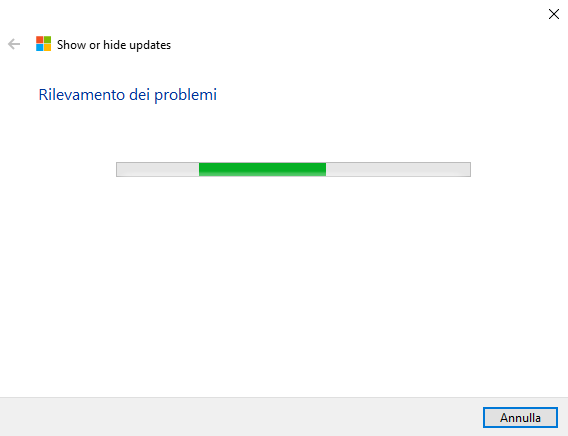
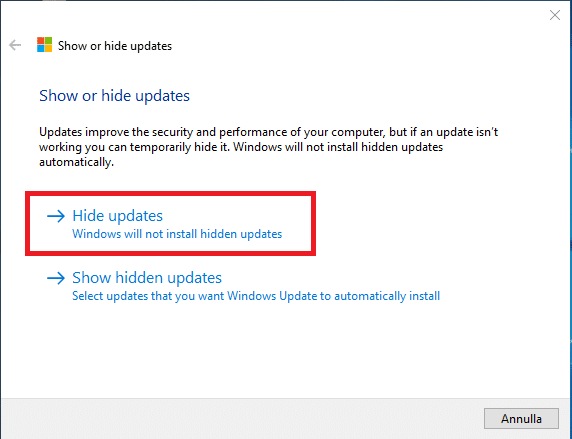
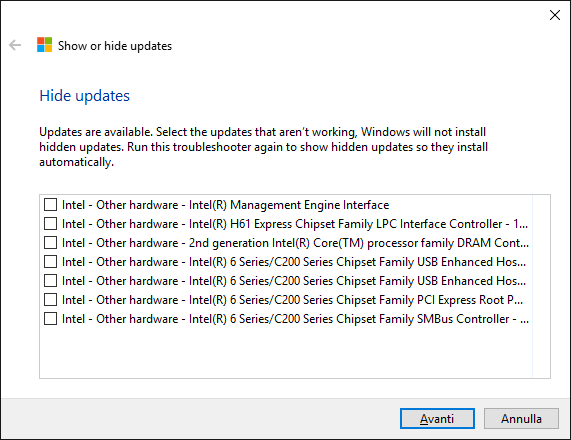



















![Errore in LibreNMS: Python3 module issue found: ‘Required packages: [‘PyMySQL!=1.0.0’, ‘python-dotenv’, ‘redis>=4.0’, ‘setuptools’, ‘psutil>=5.6.0’, ‘command_runner>=1.3.0’]](https://www.raffaelechiatto.com/wp-content/uploads/2024/09/Errore_in_LibreNMS_Python3_module_issue_found-1080x675.png)
















0 commenti